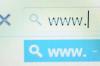Excel может рассчитать значения взвешенной регрессии для вашего набора данных.
Кредит изображения: Джон Фокс / Stockbyte / Getty Images
Рассчитайте взвешенную регрессию в своей электронной таблице Microsoft Excel, стандартизируя свои значения и используя инструмент регрессии. Вы можете стандартизировать свой набор данных, взяв натуральный логарифм ваших значений y с помощью функции LN (). После подготовки набора данных вы используете инструмент регрессии для вычисления доверительного интервала, построения графиков остатков и генерации итоговых выходных данных регрессии. Инструмент регрессии является компонентом пакета инструментов анализа данных. Доступ к этим встроенным инструментам осуществляется с ленты в верхней части экрана.
Шаг 1
Откройте электронную таблицу Excel с соответствующим набором данных. Организуйте свои данные, чтобы перечислить значения x в столбце A и значения y в столбце B. Пометьте свои столбцы, чтобы различать необработанные данные и взвешенные данные, поместив описания в первую строку набора данных.
Видео дня
Шаг 2
Вычислите взвешенный объем вашего набора данных, взяв натуральный логарифм ваших значений y. Введите «= LN (B2)» без кавычек в столбец C, а затем скопируйте и вставьте формулу во все ячейки этого столбца. Обозначьте столбец «Взвешено Y», чтобы облегчить идентификацию данных.
Шаг 3
Щелкните вкладку «Данные» на ленте вверху страницы и нажмите кнопку «Анализ данных». Выберите инструмент «Регрессия» из списка вариантов. Щелкните текстовое поле «Входной диапазон Y» и выберите данные из столбца C. Щелкните «Входной диапазон X» и выберите данные из столбца A.
Шаг 4
Выберите уровень достоверности для выполнения теста достоверности, введите выходной диапазон и нанесите на график остатки из области «Остатки» окна. Нажмите «ОК», чтобы завершить работу мастера регрессии. Сохраните электронную таблицу Excel, щелкнув вкладку «Файл» и выбрав «Сохранить» в контекстном меню.
Кончик
Если на вкладке «Данные» на ленте отсутствует кнопка «Анализ данных», откройте параметры Excel на вкладке «Файл». Нажмите кнопку «Надстройки», выберите «Надстройки Excel» в раскрывающемся списке «Управление» и выберите «Пакет инструментов анализа» из доступных вариантов.
Нажмите кнопку «Ярлыки» в окне регрессии, если ваши «Входные значения X» и «Входные значения Y» включают строку меток.